Cómo desbloquear la pantalla del teléfono Samsung Galaxy sin contraseña
Como primer nivel de medida de seguridad en los teléfonos Samsung, la contraseña de la pantalla de bloqueo evita que otras personas accedan a su dispositivo y a sus datos sin permiso. Sin embargo, es frustrante si olvida su contraseña o PIN, ya que perderá el acceso a su dispositivo. La buena noticia es que puedes desbloquear tu teléfono Samsung tú mismo. Esta guía demuestra 5 métodos sobre cómo desbloquear el teléfono Samsung cuando olvidas la contraseña.
En este articulo:
Parte 1. La mejor manera de desbloquear el teléfono Samsung
Para la gente promedio, desbloquear un teléfono Samsung Galaxy sin restablecer los valores de fábrica puede ser un desafío. Afortunadamente, EaseUS MobiUnlock puede ayudarle a eliminar la pantalla de bloqueo y volver a acceder a su dispositivo fácilmente.
Características principales del mejor software de desbloqueo de Samsung
◆ Desbloquear teléfonos Samsung Galaxy sin contraseña.
◆ Fácil de usar y no requiere habilidades técnicas.
◆ Disponible para una variedad de bloqueos de pantalla, incluido PIN.
◆ Compatible con una amplia gama de teléfonos Samsung.
Cómo desbloquear un teléfono Samsung sin contraseña
Conéctate a tu teléfono
Inicie el mejor software de desbloqueo de teléfonos Samsung después de instalarlo en su computadora. Para desbloquear la pantalla de un teléfono Samsung, elija Quitar bloqueo de pantalla.
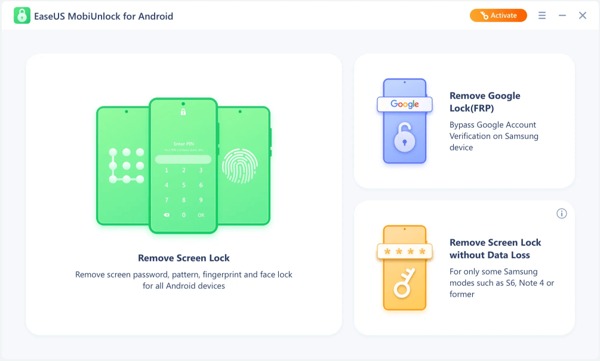
Confirma la información de tu teléfono
Luego seleccione la marca de su teléfono. aquí elegimos Samsung. Luego, siga las instrucciones que aparecen en pantalla para ingresar al modo de recuperación en su teléfono.
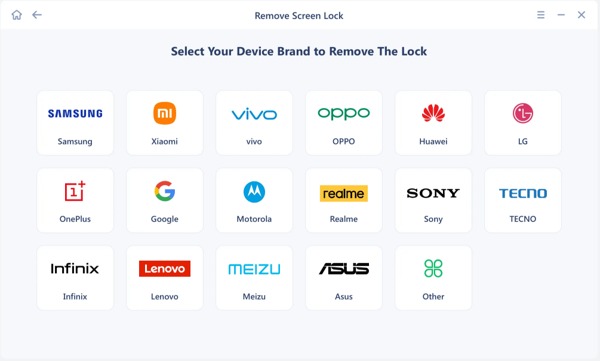
Desbloquear el teléfono Samsung
Una vez que esté listo, comience a eliminar el bloqueo de pantalla de su teléfono de inmediato. Cuando termine, desconecte su teléfono y acceda a él sin el bloqueo de pantalla.
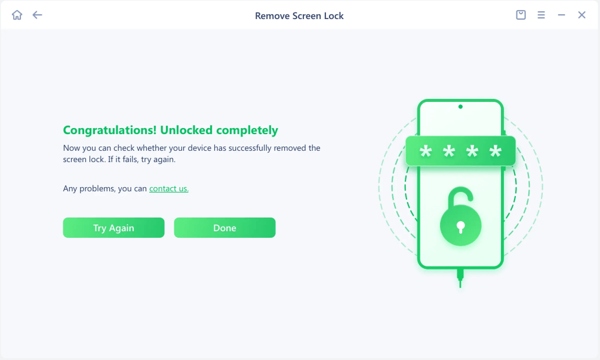
Parte 2. Cuatro formas comunes de desbloquear un teléfono Samsung
Además del software de desbloqueo profesional, tienes algunas formas de desbloquear un teléfono Samsung de forma gratuita. Es posible que estos métodos no estén disponibles para todos los dispositivos Samsung, pero aún así vale la pena probarlos.
Forma 1: Cómo desbloquear un teléfono Samsung con Smart Lock
Smart Lock es una función nativa para desbloquear el teléfono Samsung cuando olvidas la contraseña. Después de la configuración, le permite desbloquear su teléfono Samsung Galaxy automáticamente cuando se detectan ubicaciones o dispositivos confiables.
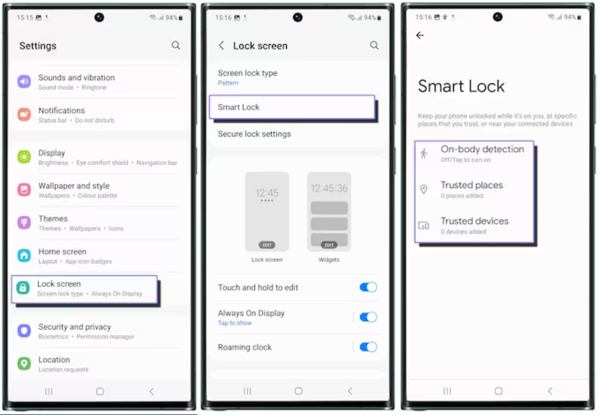
Abra la aplicación Configuración en su teléfono.
Navegar a Pantalla de bloqueo, bloqueo inteligente, lee la descripción y tocaENTIENDO.
Ahora obtendrá tres opciones:
Detección corporal mantiene su teléfono Samsung desbloqueado mientras está en movimiento.
Lugares de confianza desbloquee su teléfono siempre que se encuentre en un lugar de confianza o cerca de él.
Dispositivos confiables Desbloquee su teléfono cuando esté conectado a un dispositivo confiable.
Nota:
Si no usa su teléfono durante cuatro horas, deberá desbloquear la pantalla con el patrón, PIN o contraseña que establezca.
Forma 2: Cómo desbloquear teléfonos Samsung a través de Find My Mobile
Incluso si no configuró Smart Lock, aún puede desbloquear su teléfono Samsung después de olvidar su contraseña sin restablecer los valores de fábrica. Find My Mobile es una función para administrar su teléfono Samsung a través de su cuenta Samsung. Esta función funciona para desbloquear el Samsung Galaxy S22 Ultra y otras banderas. Actualmente, Find My Mobile se ha integrado con SmartThings Find.

Acceda a findmymobile.samsung.com en su navegador web e inicie sesión en su cuenta Samsung.
Haga clic en el nombre de su teléfono en el lado izquierdo debajo MIS DISPOSITIVOS, y elige desbloquear en la caja de herramientas. Entonces presione desbloquear nuevamente para confirmarlo.
Si se le solicita, ingrese la contraseña de su cuenta Samsung. Luego golpea próximo para desbloquear su teléfono inmediatamente.
Nota:
Su teléfono debe estar encendido y conectado a una red Wi-Fi o móvil. Además, la función de desbloqueo remoto debe estar habilitada en su teléfono.
Forma 3: Cómo desbloquear de forma remota un teléfono Samsung mediante Buscar mi dispositivo
Find My Device de Google le permite rastrear, bloquear o borrar fácilmente los datos en la mayoría de los teléfonos Android. Aunque no incluye una opción para desbloquear Samsung Galaxy A54/A53/A14 5G/S21/S20 y más, la función de borrado te permite eliminar todos los datos de tu dispositivo, incluido el bloqueo de pantalla. Tenga en cuenta que Buscar mi dispositivo borrará todo su teléfono, por lo que será mejor que haga una copia de seguridad antes de desbloquear su dispositivo. Además, debe haber habilitado Buscar mi dispositivo en su teléfono.
En la web
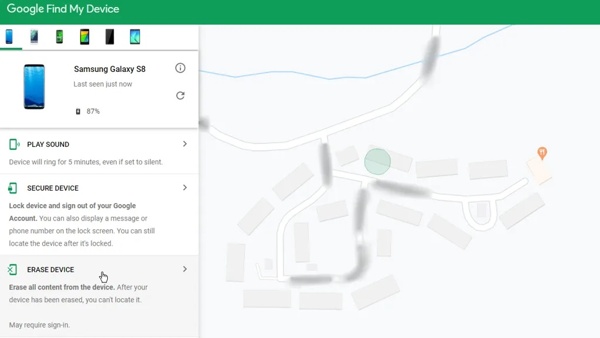
Visite www.google.com/android/find en un navegador web e inicie sesión en la cuenta de Google que agregó en su teléfono.
Seleccione su teléfono en la parte superior izquierda y la ubicación de su teléfono aparecerá en el mapa.
Elegir la BORRAR DISPOSITIVO opción y presione el BORRAR DISPOSITIVO botón nuevamente para comenzar a borrar su teléfono.
En otro teléfono
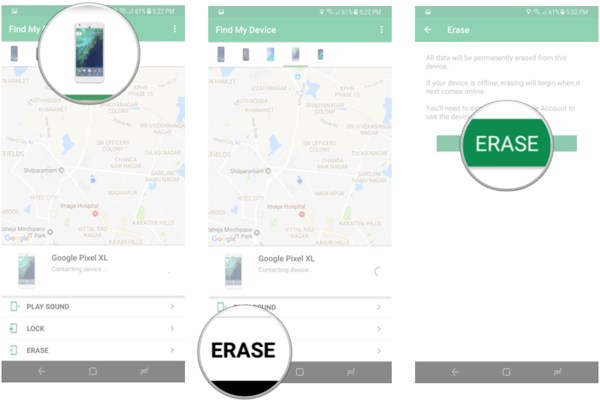
Abra la aplicación Buscar mi dispositivo en un teléfono accesible e inicie sesión en su cuenta de Google.
Toque el teléfono Samsung bloqueado, presione BORRAR, y golpea el BORRAR botón.
VCuando termine, podrá acceder a su teléfono sin bloqueo de pantalla.
Nota:
Si su teléfono está desconectado ahora, se borrará la próxima vez que su dispositivo se conecte a una red Wi-Fi.
Forma 4: Cómo desbloquear un teléfono Samsung usando una cuenta de Google
Si todavía usa Android 4.4 o inferior, puede acceder a su teléfono con la cuenta de Google cuando esté bloqueado en su teléfono Samsung. Desde Android 5.0 y superiores, Google eliminó esta opción para aumentar la seguridad de la cuenta. Esta forma está disponible para desbloquear un teléfono Samsung cuando olvidas una contraseña sin perder datos.
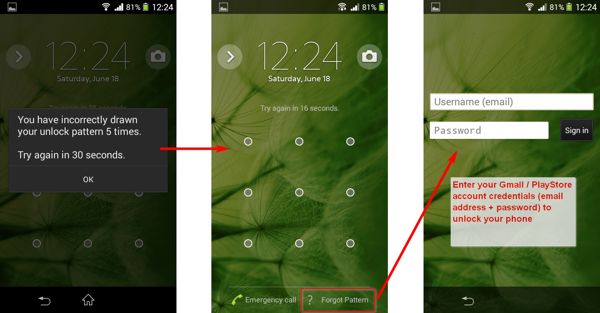
Para comenzar, enciende tu teléfono e ingresa varios patrones de bloqueo. Si realiza demasiados intentos de desbloqueo incorrectos en su Samsung, obtendrá el Olvidé el patrón opción.
Seleccione Ingrese los detalles de la cuenta de Googley escriba sus credenciales de Google.
Luego crea un nuevo patrón y confírmalo. Ahora, se eliminará el antiguo bloqueo de pantalla y podrá desbloquear su teléfono con el nuevo patrón.
Preguntas frecuentes.
-
¿Qué es el código de 8 dígitos para desbloquear un teléfono Samsung?
Puede ir al sitio web oficial de su proveedor de red, iniciar sesión con la información de su tarjeta SIM y buscar la opción de desbloqueo de red. Siempre que envíe la información requerida, recibirá un código de desbloqueo. O puede llamar al servicio de atención al cliente de su operador y solicitar el código para desbloquear su teléfono Samsung.
-
¿Puedo desbloquear mi teléfono Samsung con un número IMEI?
Sí, puedes desbloquear tu teléfono con el número IMEI. Verifique el número IMEI en la aplicación Configuración de su teléfono. Luego visite un servicio de desbloqueo en línea, ingrese el IMEI y pague la factura para desbloquear su teléfono.
-
¿Los teléfonos Samsung están desbloqueados para todas las redes?
La mayoría de los dispositivos, incluidos los teléfonos desbloqueados Samsung 5G, son compatibles con todas las marcas de operadores en los Estados Unidos. Por lo tanto, los teléfonos Samsung desbloqueados pueden funcionar en todos los operadores. Si tu teléfono está bloqueado, debes desbloquearlo.
Conclusión
Ahora, deberías entender cómo desbloquear un teléfono Samsung si olvidaste la contraseña. Si habilita Smart Lock en su dispositivo, puede desbloquearlo automáticamente. La función Find My Mobile de Samsung te permite desbloquear un teléfono Galaxy de forma remota. Find My Device de Google le permite eliminar todos los datos y recuperar el acceso a su teléfono. La cuenta de Google asociada es otra opción para realizar el trabajo en Android 4.4 y versiones anteriores. ¿Otras preguntas? Por favor escríbalos a continuación.
Soluciones calientes
-
Desbloquear Android
- Cómo saber si tu teléfono está desbloqueado
- Desbloquear la pantalla del teléfono Samsung sin contraseña
- Desbloquear patrón de bloqueo en dispositivo Android
- Revisión de desbloqueos directos
- Cómo desbloquear el teléfono OnePlus
- Desbloquear OEM y reparar el desbloqueo de OEM atenuado
- Cómo desbloquear un teléfono Sprint
-
Desbloquear iOS
-
Consejos de contraseña
-
Consejos para iOS

